Assim como outros navegadores, o Microsoft Edge oferece um modo de navegação privativa, também conhecido como anônimo. Por padrão, o Edge inicia no modo de navegação normal, e nenhum navegador abre automaticamente no modo privado. Para que o seu navegador de escolha inicie sempre no modo privado, será necessário um ajuste ou truque. Por exemplo, para iniciar o Chrome no modo anônimo, é preciso criar um atalho e adicionar uma opção a ele. Essa mesma técnica pode ser aplicada para abrir o Microsoft Edge no modo privado.
Abrindo o Microsoft Edge em Modo Privado
Comece clicando com o botão direito em qualquer área livre da sua área de trabalho e selecione Novo > Atalho.
Na caixa de diálogo que surge, digite o seguinte caminho:
%windir%System32cmd.exe /c start shell:AppsFolderMicrosoft.MicrosoftEdge_8wekyb3d8bbwe!MicrosoftEdge -private
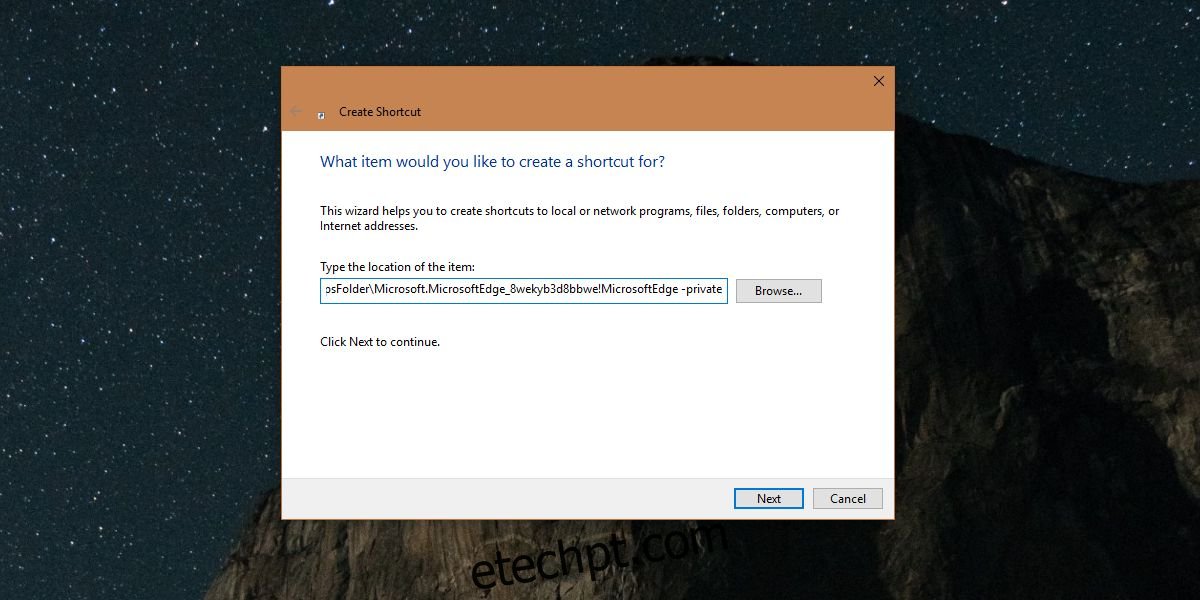
Atribua um nome descritivo ao atalho, como “Edge Privado” ou similar, para fácil identificação. O atalho será criado na sua área de trabalho, com o ícone padrão do prompt de comando. Para evitar confusão, clique com o botão direito no atalho e selecione “Propriedades”.
Na janela de propriedades, acesse a aba “Atalho”. Para usar o mesmo ícone do Microsoft Edge, insira o seguinte caminho no campo “Alterar Ícone”:
%SystemRoot%SystemAppsMicrosoft.MicrosoftEdge_8wekyb3d8bbweMicrosoftEdge.exe
Se preferir um ícone diferente, para distinguir o atalho do Edge no modo privado do Edge normal, você pode baixar um ícone de sua preferência e selecioná-lo através do botão “Alterar Ícone”.
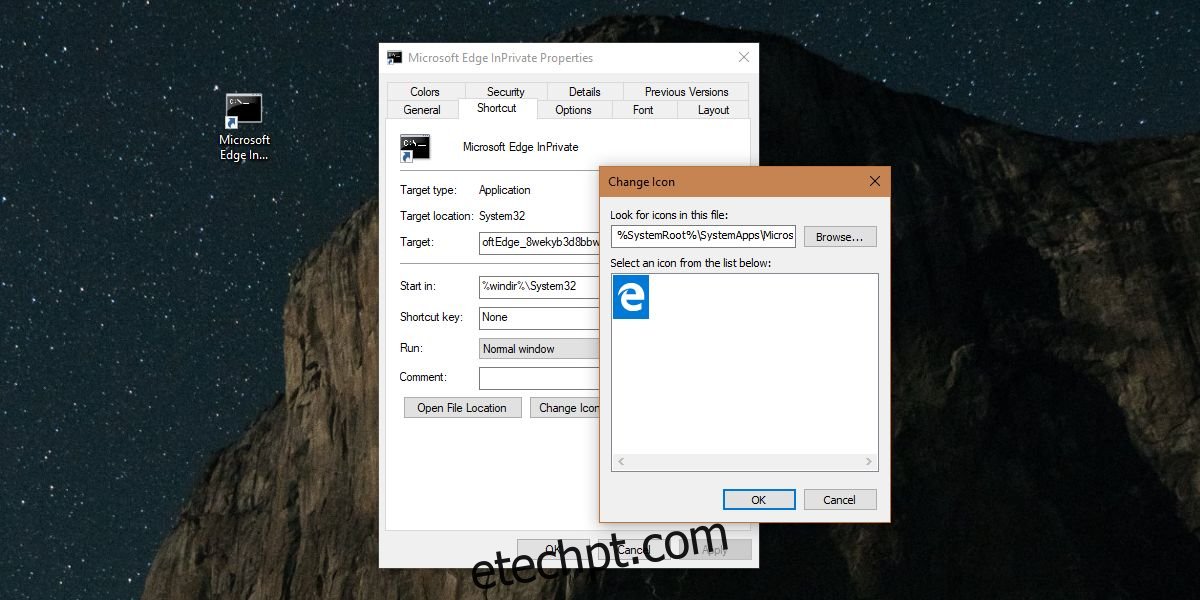
Basicamente, este atalho força o Microsoft Edge a iniciar com a opção “-private”. Alguns aplicativos do Windows suportam opções de inicialização, e o Chrome é um exemplo clássico disso. A principal diferença entre o Chrome e o Microsoft Edge é que o Chrome é um aplicativo Win32, enquanto o Edge é um aplicativo UWP, que não permite a adição de opções diretamente no atalho. O campo de opções simplesmente não é editável. É por isso que é necessário criar o atalho utilizando este método específico. No Chrome, você pode usar o menu de contexto “Enviar para” para criar um atalho e editar o campo “Destino”.
Agora, você pode fixar o atalho na Barra de Tarefas ou no Menu Iniciar, onde for mais conveniente, e usá-lo para iniciar o Microsoft Edge no modo privado. É importante notar que este método é útil quando você deseja iniciar o Edge diretamente no modo privado, sem ter que passar por uma janela normal do Edge, ou utilizar as opções do menu de contexto do Edge. Se a opção do menu de contexto for suficiente para você, basta clicar com o botão direito no ícone do Edge e selecionar “Nova janela InPrivate”.